こんにちは。絵本作家・イラストレーターのU-sukeです!
laserbox(レーザーボックス)体験レポート第4弾は、前回に引き続き、手描きのスケッチカットでの「エコ」や作業効率UPについて考えてみました。
スケッチカット機能を使った手描きイラストの彫刻方法は、現状では、マジックペンを使ってある程度はっきりした線で描かないと機械が読み取ってくれません。
また、鉛筆で下描きをする場合は、紙を汚さないようきれいに鉛筆の線を消さないと、その汚れや残った線も彫刻されてしまうので細心の注意が必要です。
そこで、そういった下描きトラブルを解消するために、今回は「トレーシングペーパー」を試してみました。
まず下描き(自分が事前に描いた絵や写真でもOK)にトレーシングペーパーを重ねて、マジックペンでトレースします。
もちろんLEDのトレース台等をお持ちの方は、普通のコピー用紙などでもトレースできるはずです。
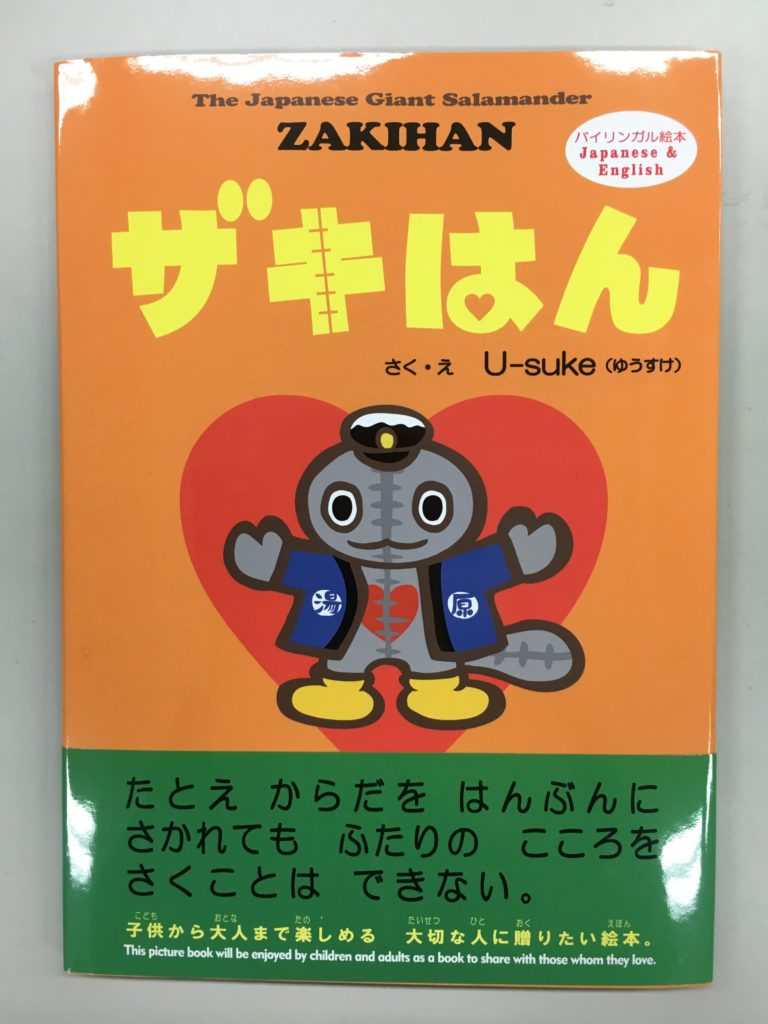

とりあえずU-sukeの絵本「ザキはん」の表紙をトレースして、それを段ボールに加工しました。
トレーシングペーパーを使っても問題なく彫刻できました!
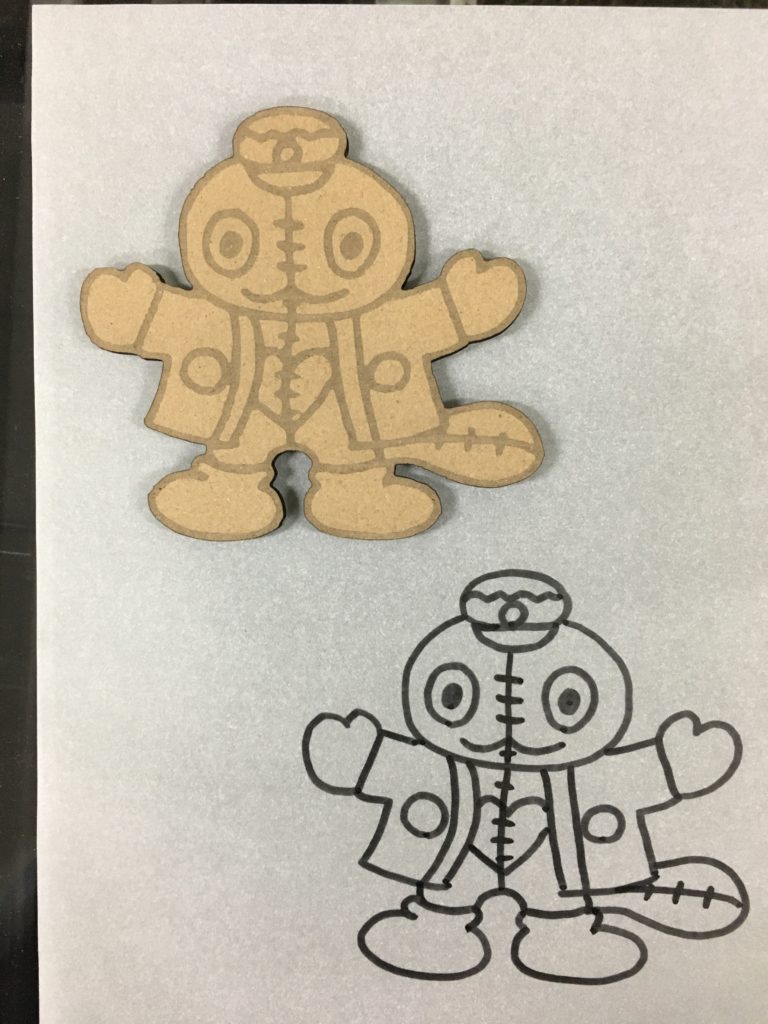
それからもうひとつ、作業効率のテストをしてみました。
スケッチカットの中には、赤色のペンで描いた部分をカットしてくれるという機能があります。
そこで、事前にadobe illustratorで「赤色」のカット線のみを描き、プリンターでコピー用紙に印刷します。
その赤色のカット線だけが書いてある紙を授業等で使用して、子供たちにその中に絵を描いてもらいます。
そうすると、同じ形のキーホルダー等を作ることができるという方法です。
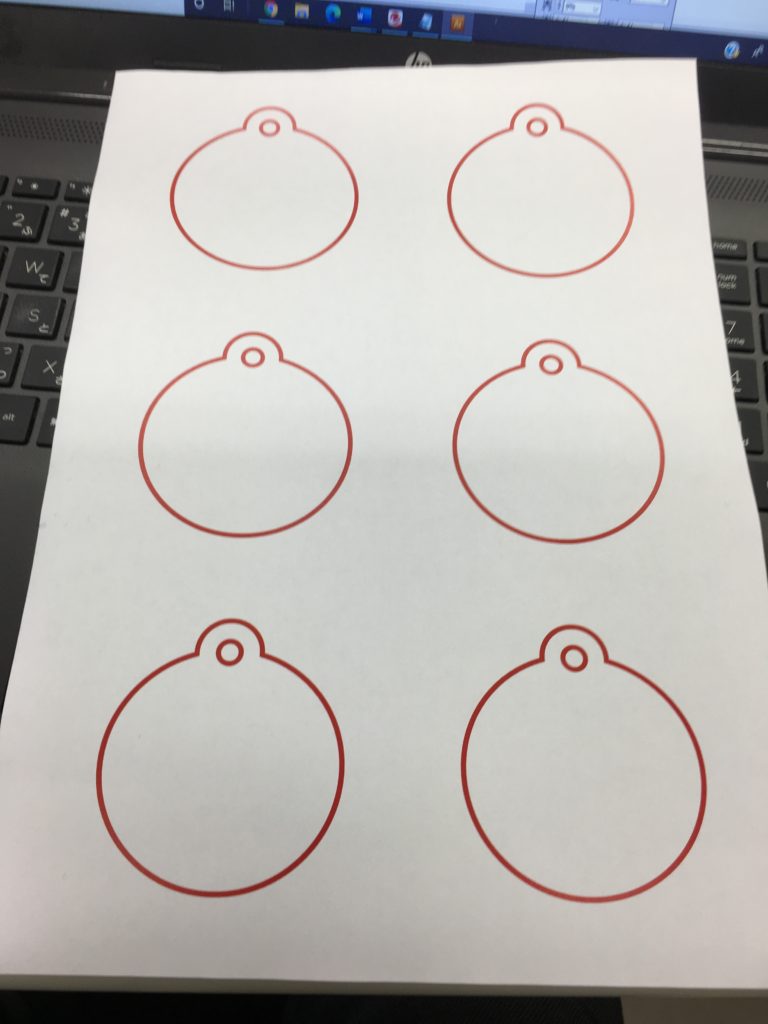
まず最初に赤色でカットしたい線のみをA4用紙にプリントします。
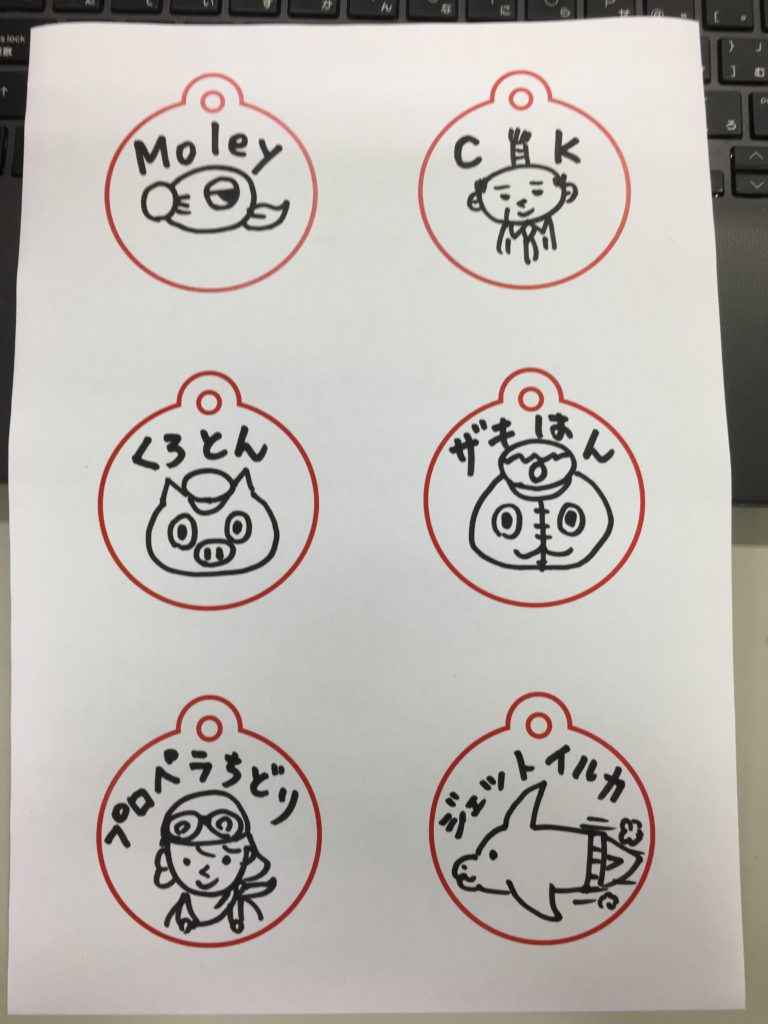
赤色の中に黒色のペンでイラストを描きます。

あとはlaserboxのボタンを押すだけ。

もちろん、スケッチカット機能を使わずにイラストをPCに取り込む方法で、よりクオリティの高い作品を作ることもできます。
しかし、PCでの調整が必要になるので、限られた授業時間での効率やワークショップで多くの子供たちに体験してもらうと考えると、事前に赤色のカット線がコピーされている用紙を配って、その中に絵を描いてもらって加工するというのもひとつの方法になるかもしれません。





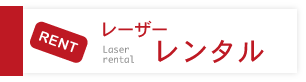






 X
X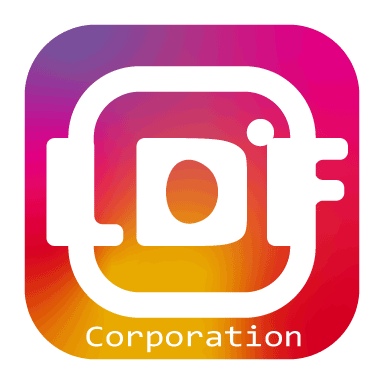 instagram
instagram Youtube
Youtube